 Numbers
Numbers
A Numbers segítségével látványos és jól használható táblázatokat hozhat létre a Mac gépen. A költségvetések, számlák, csapatlisták és egyebek készítésekor több mint 30, az Apple által tervezett sablon nyújt segítséget. A Numbers alkalmazással Microsoft Excel-táblázatokat is megnyithat és exportálhat. A Tevékenységstream segítségével most még egyszerűbben együttműködhet Numbers-munkafüzeteken, és követheti nyomon a dokumentumon végzett módosításokat.
Kezdje egy sablonnal, majd adja hozzá, amit szeretne. Jelölje ki a mintaszöveget a sablonban, majd írjon be új szöveget. Képek hozzáadásához húzzon egy grafikus fájlt a Mac gépről a helyőrző képre.
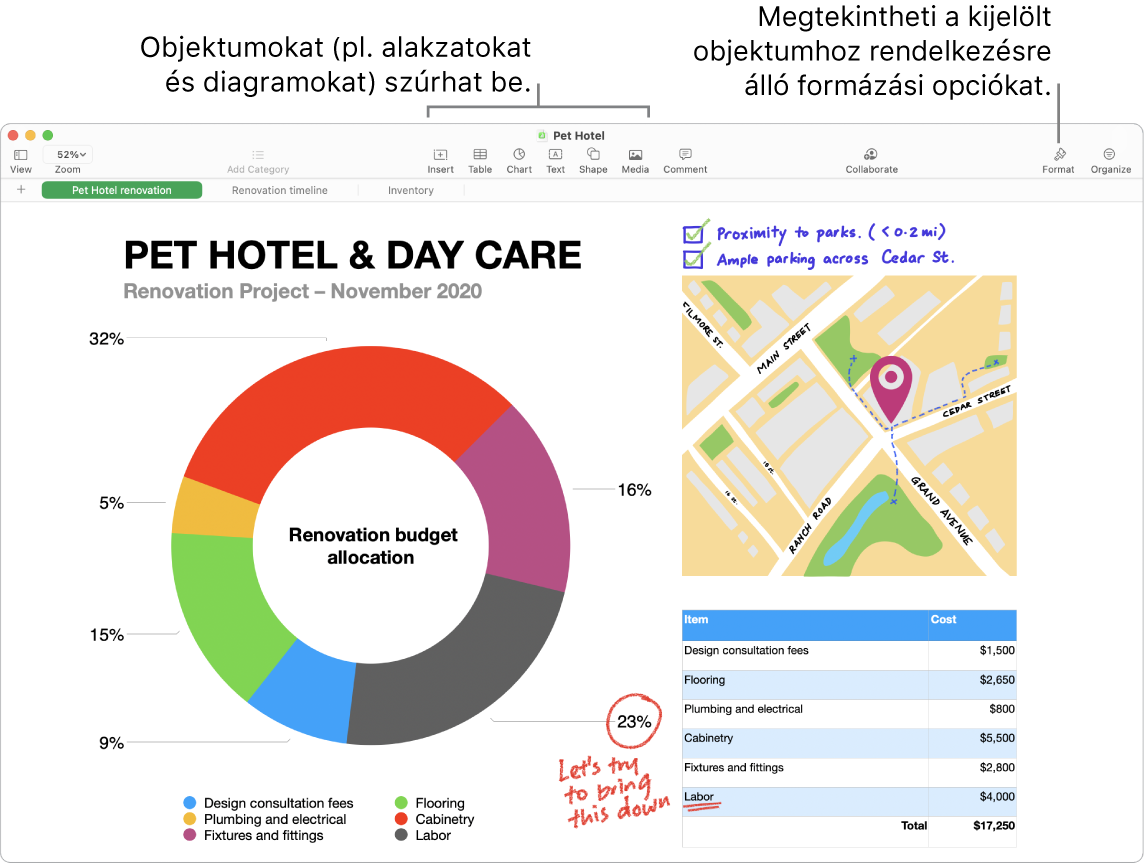
Együttműködés az Üzenetekkel. Együttműködési meghívókat küldhet az Üzenetek appban, és az üzenetszálban résztvevő minden személy automatikusan hozzáadásra kerül a Numbers-munkafüzethez. Kattintson a menüsor Megosztás gombjára, ügyeljen rá, hogy az Együttműködés elem be legyen jelölve, majd kattintson az Üzenetek lehetőségre. Válassza ki a résztvevőként hozzáadni kívánt csoport nevét.
Közös munkavégzés valós időben. A Tevékenységstream segítségével az oldalsávon megjelenő részletes listában megtekintheti a Numbers-munkafüzeten együttműködők által végzett módosításokat és megjegyzéseket. Az egyes módosítások, a munkafüzethez hozzáadott személyek, illetve a további fájlkezelési módosítások is könnyedén követhetők.
Rendszerezze munkáját a munkalapokkal. Több munkalapot vagy lapot is használhat az adatok különböző nézeteinek megjelenítéséhez. Például használhat egy munkalapot a költségvetéshez, egy másikat egy táblázathoz, egy harmadikat pedig a jegyzetekhez. Kattintson a ![]() elemre új munkalap hozzáadásához. A munkalapok átrendezéséhez húzza balra vagy jobbra a füleket.
elemre új munkalap hozzáadásához. A munkalapok átrendezéséhez húzza balra vagy jobbra a füleket.
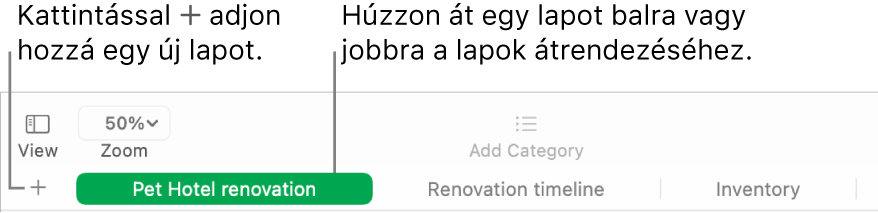
Egyszerűen használható képletek. Beépített súgót érhet el a több mint 250 sokoldalú függvényhez. Csak írjon be egy cellába egy egyenlőségjelet (=), és az oldalsávon megjelenik az összes függvény, valamint a leírásuk. Azonnali javaslatok megjelenítéséhez kezdjen el beírni egy képletet.
Tipp: Ha azonnali számításokat szeretne végezni értékek sorozatán, akkor jelölje ki az értékeket tartalmazó cellatartományt. Az ablak alján megjelenik a kijelölt értékek összege, átlaga, minimuma, maximuma és darabszáma. Kattintson a jobb alsó részen található Menü gombra ![]() még több beállítás megtekintéséhez.
még több beállítás megtekintéséhez.
Kimutatások létrehozása. Egy munkafüzet táblázata vagy cellatartománya segítségével létrehozhat forrásadat kimutatásokat, majd a segítségükkel adatkészleteket elemezhet, pillanatok alatt csoportosíthatja és összesítheti az értékeket, ezenkívül érdekes mintázatokat és trendeket azonosíthat. Szerkesztheti a forrásadatok cellatartományát, hozzáadhat és elrendezheti a kimutatásadatokat, létrehozhat pillanatképeket a kimutatásról, amelyet bemásolhat további appokba stb.
További információk. Lásd: Numbers felhasználói útmutató.